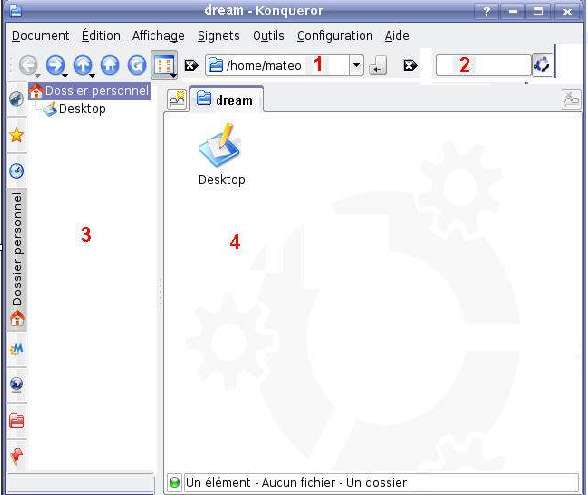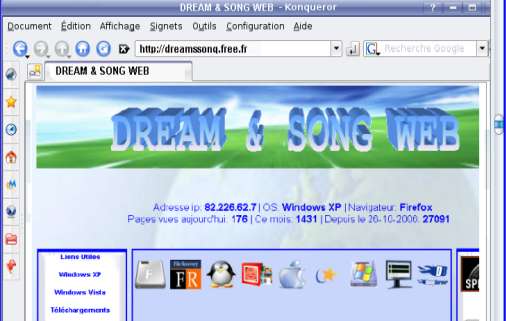| Découverte de Kubuntu (suite) |
|
- Sous KDE, il y a un programme central que vous ne pouvez pas manquer. Konqueror. C'est un peu le programme à tout faire, un véritable couteau suisse. - Exemple demander à ouvrir votre Dossier personnel.
- 1. La Barre d'adresses, tout en haut, vous indique où vous vous trouvez. En l'occurrence je me trouve dans /home/dream, qui est mon Répertoire personnel. On verra plus loin dans le cours comment fonctionnent les dossiers sous Linux, car il n'y a pas de C: comme on en voit sous Windows (tout commence par un /). - 2. A droite, vous disposez d'un Filtre. Rentrez dans ce cadre quelques lettres du fichier que vous Recherchez, pour ne faire apparaître que les fichiers contenant ces lettres. Très utile dans des dossiers qui contiennent beaucoup de fichiers. - 3. La Barre qui se trouve ici à gauche peut afficher différentes informations utiles (ici l'arborescence des dossiers). Cliquez sur l'une des petites icônes sur la gauche pour changer de zone. Vous pouvez afficher votre Historique, vos Favoris, les dossiers du Réseau, et même un Lecteur audio (amaroK, le loup en haut sur ma capture d'écran, dont on reparlera plus loin d'ailleurs). Cliquez sur l'icône actuellement sélectionnée pour cacher cette zone. - 4. Au centre, la Zone principale où vous voyez les fichiers et dossiers du répertoire en cours. Cette zone peut afficher bien d'autres choses, on va en reparler tout à l'heure. Vous remarquerez que vous pouvez ouvrir plusieurs Onglets : il y a d'ailleurs une petite icône en haut à gauche de cette zone qui ouvre un nouvel onglet vide. Pour ouvrir un dossier dans un nouvel onglet, cliquez avec le bouton central de la souris (molette par exemple). - 5. Enfin, la Barre d'état tout en bas résume le nombre d'éléments présents dans le répertoire actuel. Faites un clic droit dessus et choisissez Scinder la vue Haut / Bas (raccourci Ctrl + Maj + T). Voilà que la fenêtre est scindée en deux. C'est très pratique pour faire des Glisser / déplacer de fichiers d'une zone à une autre notamment. - Après avoir scindé la vue en deux, la fenêtre ressemble à quelque chose comme ça.
- Vous noterez entre autres choses intéressantes que Konqueror affiche les Miniatures des Images, mais aussi un Aperçu du contenu des Fichiers texte. C'est une fonctionnalité assez appréciable. - Le Navigateur Web. - Dans la Barre d'adresses en haut, vous pouvez rentrer l'URL d'un site Web. Prenons au hasard... http://dreamssong.free.fr. - Bien entendu, vous profitez de toutes les fonctionnalités de Konqueror : ouverture des sites dans de Nouveaux onglets (comme le font maintenant presque tous les navigateurs récents) mais aussi Scission de la vue en 2, 3, 4 (ou plus !) pour voir simultanément Plusieurs pages Web. - La procédure est la même : un clic droit sur la barre d'état.
|
 |
| © 2010 Dream's |

 Sous Linux, chaque utilisateur possède un dossier personnel, comparable à Mes documents sous Windows. Ici, le dossier personnel est appelé le Home.
Sous Linux, chaque utilisateur possède un dossier personnel, comparable à Mes documents sous Windows. Ici, le dossier personnel est appelé le Home.